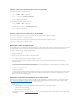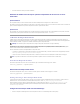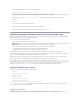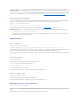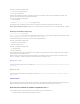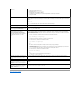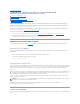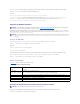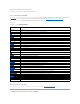Users Guide
3. Suivezlesinstructionsàl'écranpourterminerl'installation.
Utilisationdumédiavirtuellorsquelesystèmed'exploitationduserveurestencours
d'exécution
SystèmesWindows
SurlessystèmesWindows,leslecteursdemédiavirtuelsontmontésautomatiquementetconfigurésavecunelettredelecteur.
SousWindows,leslecteursvirtuelss'utilisentdelamêmefaçonqueleslecteursphysiques.Lorsquevousvousconnectezaumédiaauniveaud'unestationde
gestion,lemédiaestdisponiblesurlesystèmeencliquantsurlelecteuretenparcourantsoncontenu.
SystèmesLinux
SurlessystèmesLinux,leslecteursdemédiavirtuelnesontpasconfigurésavecunelettredelecteur.Selonlelogicielinstallésurvotresystème,leslecteurs
demédiavirtuelnepeuventpasêtreautomontés.Sivoslecteursnesontpasautomontés,montez-les manuellement.
Utilisation du disque flash virtuel
LeDRAC5fournitundisqueflashvirtuelpermanentde16ModemémoireflashquirésidedanslesystèmedefichiersDRAC5quipeutêtreutilisépourle
stockagepermanentetestaccessibleparlesystème.Lorsqu'ilestactivé,ledisqueflashvirtuelestconfigurécommetroisièmelecteurvirtueletapparaîtdans
l'ordrededémarrageduBIOS,cequipermetàunutilisateurdedémarreràpartirdudisqueflashvirtuel.
Àladifférenced'unCDoud'unlecteurdedisquettequiexigeuneconnexionclientexterneouunpériphériquefonctionneldanslesystèmehôte,
l'implémentationdudisqueflashvirtuelexigeseulementlafonctionnalitédedisqueflashvirtuelpermanentdeDRAC5.Lamémoireflashde16Moapparaît
commeunlecteurUSBnonformatéetamovibledansl'environnementhôte.
Suivezlesinstructionssuivanteslorsdel'implémentationdudisqueflashvirtuel:
l Laconnexionouladéconnexiondudisqueflashvirtueleffectueuneré-énumérationUSB,quiconnecteetdéconnectetouslespériphériquesdemédia
virtuel, respectivement (par exemple, lecteur de CD et lecteur de disquette).
l Lorsquevousactivezoudésactivezledisqueflashvirtuel,laconditiondeconnexiondulecteurdeCD/disquettedemédiavirtuelnechangepas.
Activation du disque flash virtuel
Pouractiverledisqueflashvirtuel,ouvrezuneinvitedecommande,tapezlacommandesuivanteetappuyezsur<Entrée>:
racadm config -g cfgRacVirtual -o cfgVirMediaKeyEnable 1
Désactivationdudisqueflashvirtuel
Pourdésactiverledisqueflashvirtuel,ouvrezuneinvitedecommande,tapezlacommandesuivanteetappuyezsur<Entrée>:
racadm config -gcfgRacVirtual -o cfgVirMediaKeyEnable 0
Stockage des images dans un disque flash virtuel
Ledisqueflashvirtuelpeutêtreformatéàpartirdel'hôtegéré.Sivousexécutezlesystèmed'exploitationWindows,cliquez-droitesurl'icônedelecteuret
sélectionnezFormat.SivousexécutezLinux,lesoutilssystèmetelsqueformat et fdisk vous permettent de partager et de formater USB.
AvantdetéléchargeruneimageàpartirdunavigateurWebdeRACsurledisqueflashvirtuel,assurez-vous que le fichier image fait entre 1,44 et 16 Mo
(inclus)etqueledisqueflashvirtuelestdésactivé.Aprèsavoirtéléchargél'imageetréactivélelecteurdedisqueflashvirtuel,lesystèmeetleBIOS
reconnaissent le disque flash virtuel.
Configurationd'undisqueflashvirtueldedémarrage
1. InsérezunedisquettededémarragedanslelecteurdedisquetteouinsérezunCDdedémarragedanslelecteuroptique.
REMARQUE:Pourdémarreràpartirdudisqueflashvirtuel,l'imagededisqueflashvirtueldoitêtreuneimagededémarrage.
AVIS:Lesprocéduresdedéconnexionetdeconnexionperturbentlesopérationsdelectureetd'écritureactivesdumédiavirtuel.